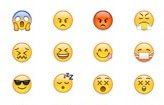Les polices de caractères sont quelque chose qu’avant l’arrivée des ordinateurs, nous, en tant que citoyens civils, n’avions jamais beaucoup de contacts avec. À moins d’être graphiste ou imprimeur, vous ne sauriez probablement même pas ce que c’était avant de pouvoir les choisir et les imprimer vous-même.
Nous sommes donc tous heureux de les utiliser au jour le jour, mais comment pouvez-vous créer les vôtres ? Et plus précisément, pourquoi voudriez-vous?
Dans cet article, vous apprendrez à créer vos propres polices Truetype, OTF, etc. sur Mac à l’aide d’outils gratuits, y compris des conseils sur l’art noir de la conception de polices.
Noter: Méfiez-vous de jouer avec les polices de votre système. Si vous enregistrez dessus avec une version modifiée, vous risquez de gâcher votre interface utilisateur et de devoir réinstaller votre système d’exploitation, alors soyez prudent et n’enregistrez rien sur quoi que ce soit. En lisant au-delà de ce point, vous acceptez que vous faites cela avec un avertissement sévère d’être prudent.
Contenu
Outils gratuits
Sur le Mac, il existe une multitude d’options pour la conception de polices, probablement parce que le Mac a longtemps été le foyer de la PAO et de la conception de polices numériques. La norme actuelle de l’industrie est FontLab Studio, qui vend également l’ancien roi des logiciels de création de polices Fontographer.
Ces deux programmes sont chers, mais heureusement, il existe une alternative open source et gratuite qui est tout aussi bonne appelée Font Forge. Oui, cela semble un peu vétuste, mais il y a une raison à cela : c’est un portage, mais c’est un bon programme solide qui créera et enregistrera à peu près n’importe quel type de police que vous souhaitez créer.
Noter: vous aurez besoin d’avoir X11 chargé pour faire fonctionner ce logiciel, mais des instructions complètes pour cela sont incluses.
Tricher pour les débutants
Comme tout art, la voie pour les débutants est de copier et de tricher. Vous pouvez créer des polices étonnantes et individuelles en modifiant les visages existants de manière simple pour leur faire faire des choses qu’ils ne font pas normalement.
Noter: avant de faire cela, nous devons dire qu’il s’agit d’un guide approximatif de la modification des polices, et si à un moment donné vous ne sentez pas que vous savez ce que vous faites, reculez gracieusement et ne faites rien. Ne vous contentez pas d’appuyer sur des boutons et d’espérer le meilleur.
Pour modifier une police existante, chargez-la d’abord dans Font Forge avec « Fichier -> Ouvrir ».
Choisissez une police à modifier. Accédez à « /Utilisateurs/
Faisons une transformation globale pour affiner ou condenser une police. Choisissez « Sélectionner tout » en appuyant sur « Contrôle + A » (oui, cela devrait être Command-A généralement sur le Mac, mais c’est X11, donc les frappes Mac habituelles sont supprimées) ou « Modifier -> Sélectionner -> Sélectionner tout ». Vous pouvez maintenant effectuer des transformations globales.
Sélectionnez « Éléments -> Transformations -> Transformer ». Vous verrez que vous pouvez modifier un certain nombre de paramètres globalement.
Sélectionnez « Echelle » dans la première liste déroulante et modifiez le chiffre X à 50 %. Cliquez sur OK et la police se condensera de moitié.
Générez la police (en prenant soin de la renommer au préalable) :
Vous obtiendrez sans aucun doute des avertissements d’erreurs :
Passez en revue toutes les erreurs (il n’est pas important que vous sachiez ce qu’elles signifient toutes à ce stade),
et parcourez-les un par un en double-cliquant sur le texte rouge, puis en cliquant sur le bouton corriger lorsque vous arrivez à chaque lettre :
Parcourez-les tous jusqu’à ce que vous n’ayez plus d’erreurs. Vous pouvez maintenant enregistrer la police, puis la charger dans votre système en la trouvant dans le Finder où vous avez navigué auparavant,
et double-cliquer dessus pour l’installer dans Font Book. Évidemment, après avoir chargé une police et l’avoir adaptée sans aucune connaissance de la conception des polices, vous n’obtiendrez peut-être pas le résultat que vous espériez, mais c’est ainsi que vous procéderiez. Prenez le temps de lire la documentation de Font Forge en détail et même d’étudier quelques livres sur la conception de polices pour apprendre la terminologie avant de vous enfoncer trop profondément.
De toute évidence, il y a beaucoup plus que cela, mais ce sont les bases du piratage des polices. Soyez prudent et assurez-vous de renommer les polices avant d’enregistrer. Et simplement parce que vous modifiez le nom de fichier d’une police ne change pas son nom dans le livre de polices qui fait partie des informations sur la police. Avant de décider d’enregistrer la police, vous pouvez aller dans « Élément -> Informations sur la police » et vous assurer de la renommer là aussi.
Prends ma main
Un autre moyen simple de concevoir des polices ou d’obtenir une police pour utiliser votre propre écriture manuscrite dans les documents consiste à utiliser un service en ligne simple.
Allez ici dans My Script Font , téléchargez le modèle, remplissez les blancs avec vos lettres manuscrites, scannez-le, téléchargez-le et la police est automatiquement créée.
Maintenant, c’est beaucoup plus facile que d’être bon en conception de polices !
Conseils sur les polices
N’essayez pas d’être trop élaboré. Commencez avec des polices à largeur de ligne fixe et progressez progressivement vers des polices à largeur variable.
Concentrez-vous sur l’obtention d’une police qui a l’air soignée et lisible même dans les petites tailles avant d’essayer de rendre quoi que ce soit plus compliqué. Créez une police qui fonctionne dans toutes les tailles, pas seulement dans un titre.
Apprenez des meilleurs. Démontez vos polices préférées et voyez ce qui les motive. Comment sont faites les courbes, quels éléments contiennent toutes les lettres et qu’est-ce qui les rend lisibles ou illisibles.
Bonne chance!
Avez-vous déjà créé votre propre police pour Mac ? Qu’avez-vous utilisé et quels conseils donneriez-vous aux débutants qui se lancent dans la conception de polices ? Faites-nous savoir dans les commentaires ci-dessous.
Cet article est-il utile ? Oui Non

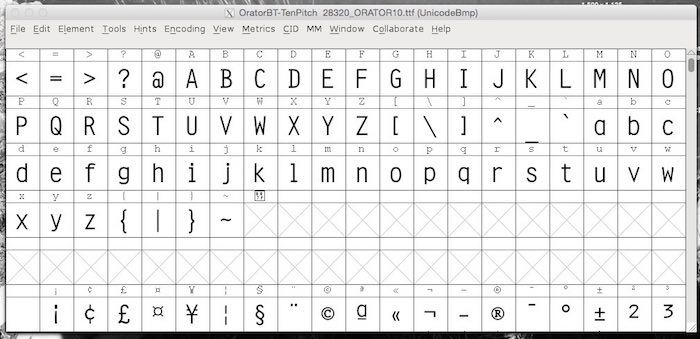


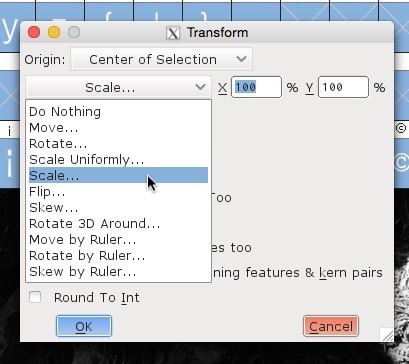
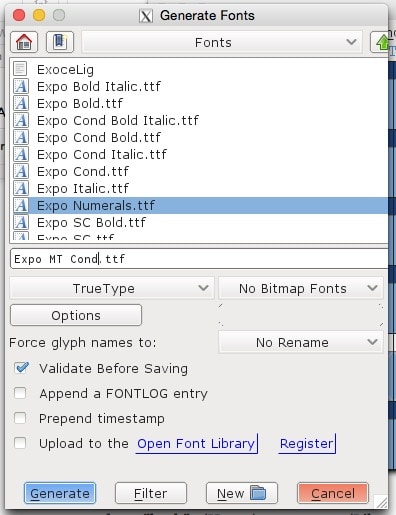
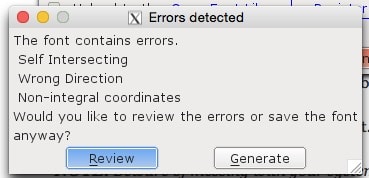
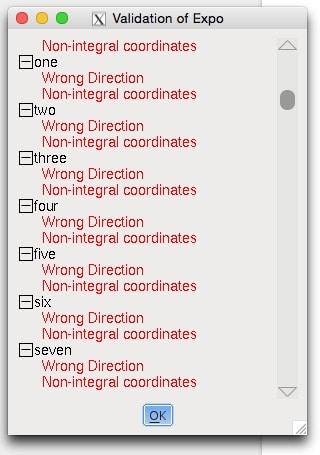
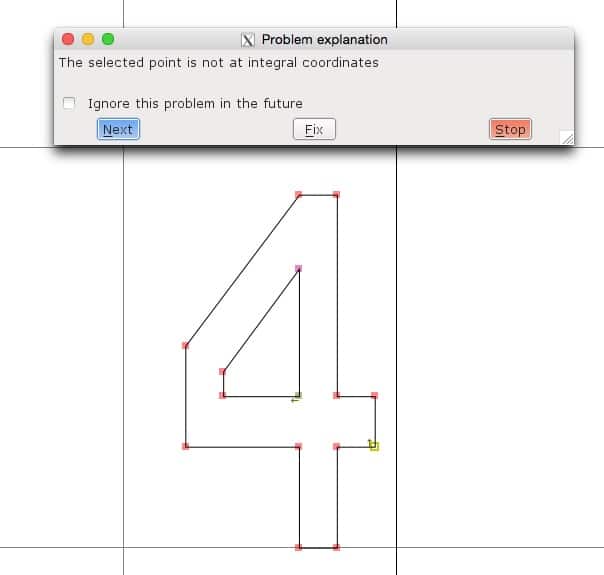

![Améliorez iTunes avec GimmeSomeTunes - partie 2 [Mac only]](https://www.lojiciels.com/wp-content/uploads/2021/12/1639249458_Ameliorez-iTunes-avec-GimmeSomeTunes-partie-2-Mac-only.jpg)